 |
|
|
| |
名片设计 CorelDRAW Illustrator AuotoCAD Painter 其他软件 Photoshop Fireworks Flash |
|
在工作中经常会用到在网上下载的图片,如何将这些图颜色鲜明的显示到你的设计中呢。特殊是让它处理的可以成为印刷的图片。请看下面两张图的对比。
 有没有感觉第一个可爱的小天使色彩更显眼、更美丽些呢? 下面我们来到PHOTOSHOP里面看。 打开小天使的图片:
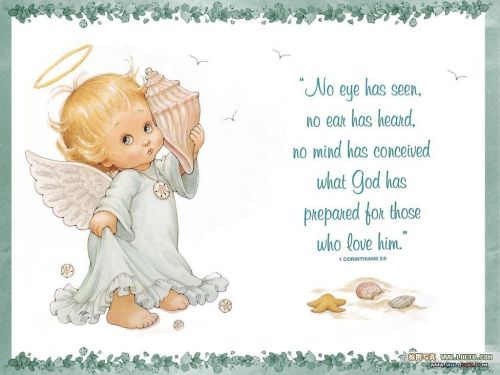
 放到新建350左右
 1.用 2.先改头发部分。它主要是金黄色,由M与Y两种颜色,所以我们就把多的C与K去掉,用钢笔工具选中头发部分。
 变成选区,CTRL+Enter,要羽化一点。那样到时候不会显得那么生硬。我这里是羽化1。 再来到通道C与K中:
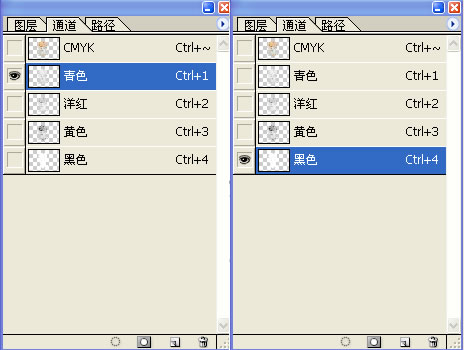 把青色与黑色去掉,看下效果是不是更鲜亮些呢。
 那当然头发假如显得太淡了,也可以用加深工具稍加深一些要加深的地方。
3.接着是脸部,这里比较麻烦些,同理也是用钢笔工具选中脸部大概的部分,脸部是由也是由M与Y组成,但是P数要小一些。也要把C与K通道删掉,但是注重把眼睛与眉毛部分保留C与K两种色。(记得每次变选区处理时要羽化一点) 。 看一下效果。
 4.但是脸部还不是很美丽,要用加深工具在红色通道里把脸蛋加一点红色,还有眉毛与鼻子线条部分加深一些。接下来是眼睛,要调成蓝色才比较美丽些。
 要羽化后,我用的是曲线,CTRL+M,在C通道加深些。
 5.嘴巴也是相同,我是在色相/饱和度里调的,当然也可以用别的方法来做。
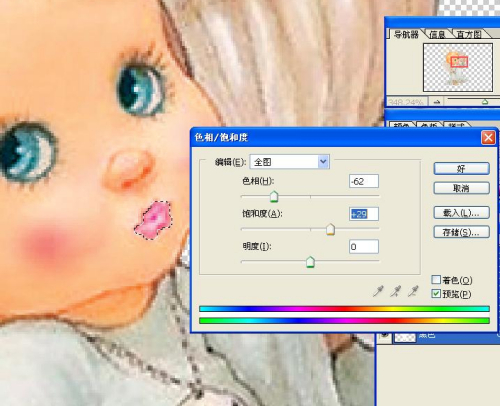 6.下面是选中海螺部分,并且把它调为红色。在C与K通道把这两种色删掉。再用曲线来调红色。
 CTRL+U调节
 用加深工具把线条处加深。
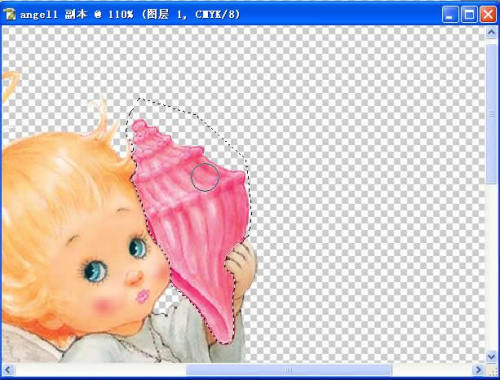 选中身体衣服部分。
 去掉M与K通道。
 衣服的颜色好看些了吧,不过还要加深些颜色才好看。
我们要在通道里或是用加深工具来加深一些折邹的地方。
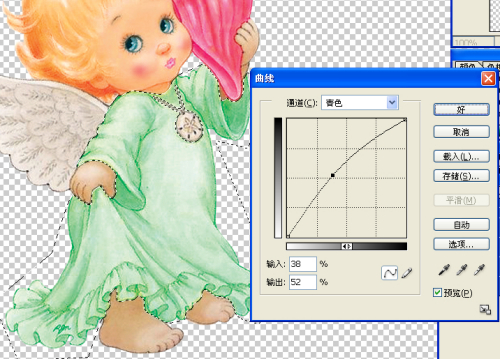
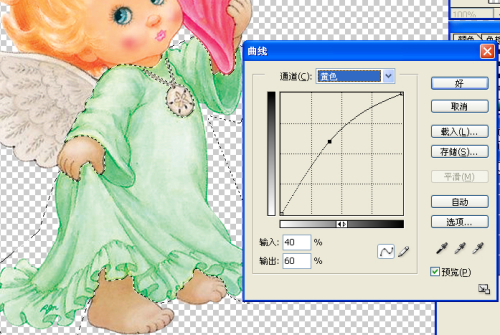
 同理:翅膀与手脚皮肤部分在通道去掉不需要的颜色。 结果如下:
 这就是利用通道来改变图像的鲜亮度的梨实例处理过程。 下面还有几个例子:

 返回类别: Photoshop教程 上一教程: PS绘制水壶的教程 下一教程: Photoshop打造珠珠拼图 您可以阅读与"Photoshop通道为手绘图片调色"相关的教程: · Photoshop手机照片转优美的紫红手绘图 · Photoshop照片调色教程 · Photoshop给手机照片调色及柔化处理 · 用Photoshop蒙版给灰暗的数码照片调色 · Photoshop给外景照片调色并加上暗角 |
| 快精灵印艺坊 版权所有 |
首页 |
||